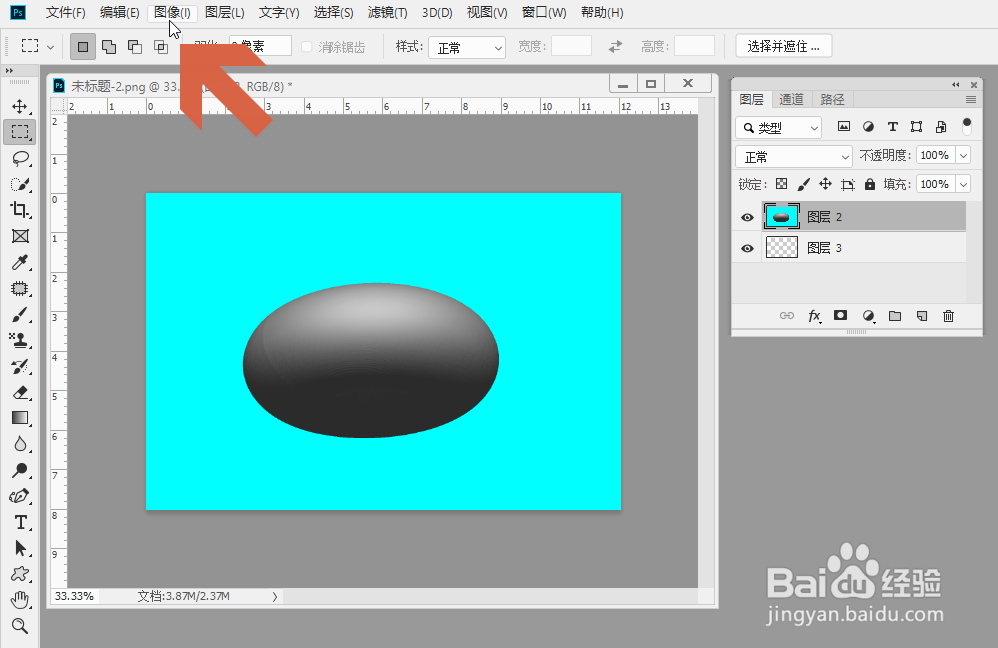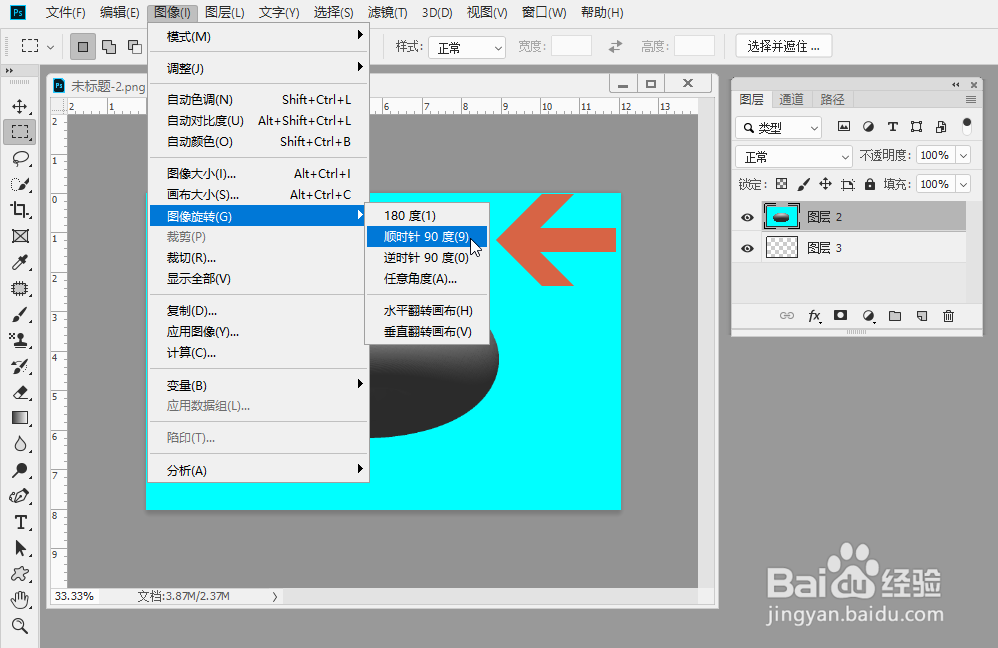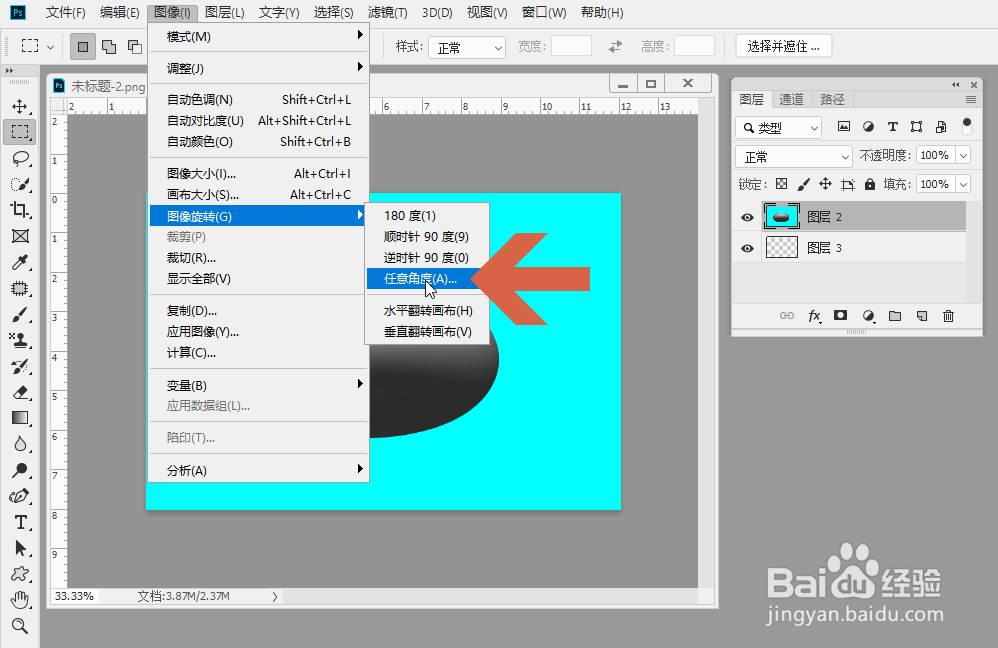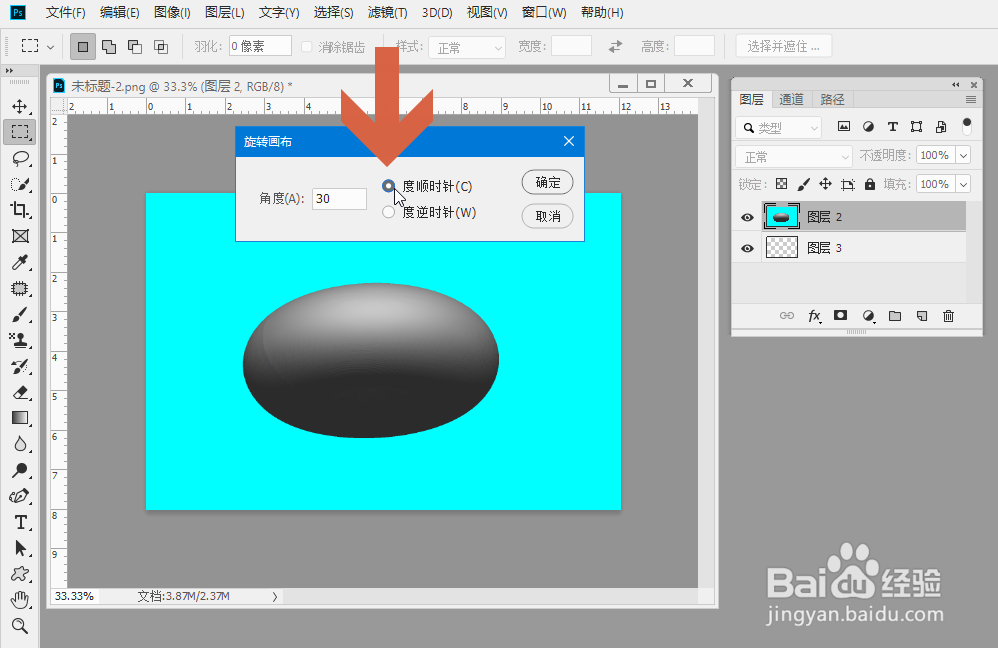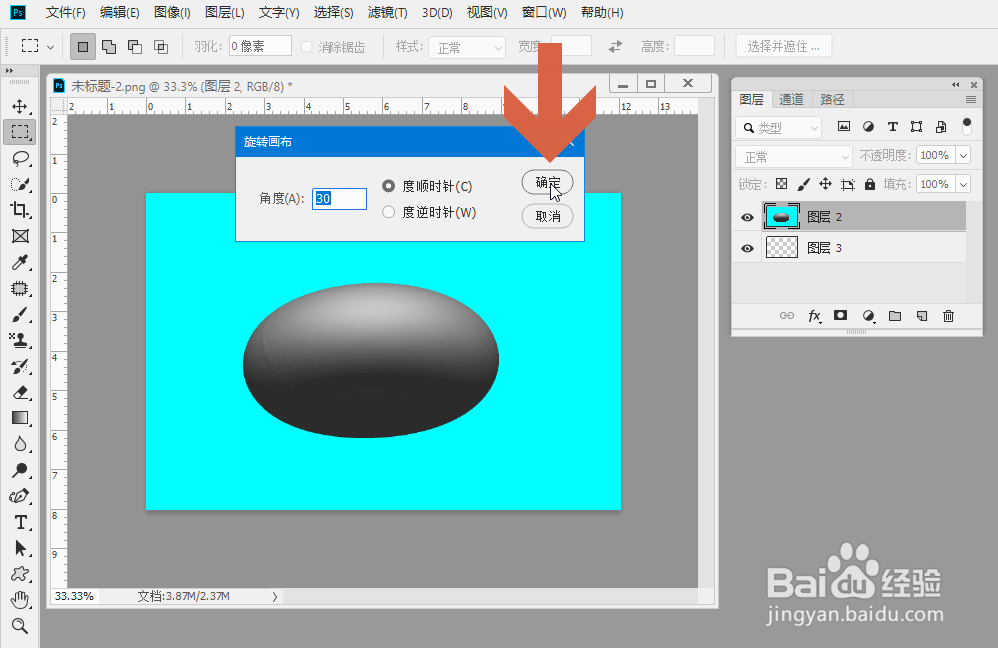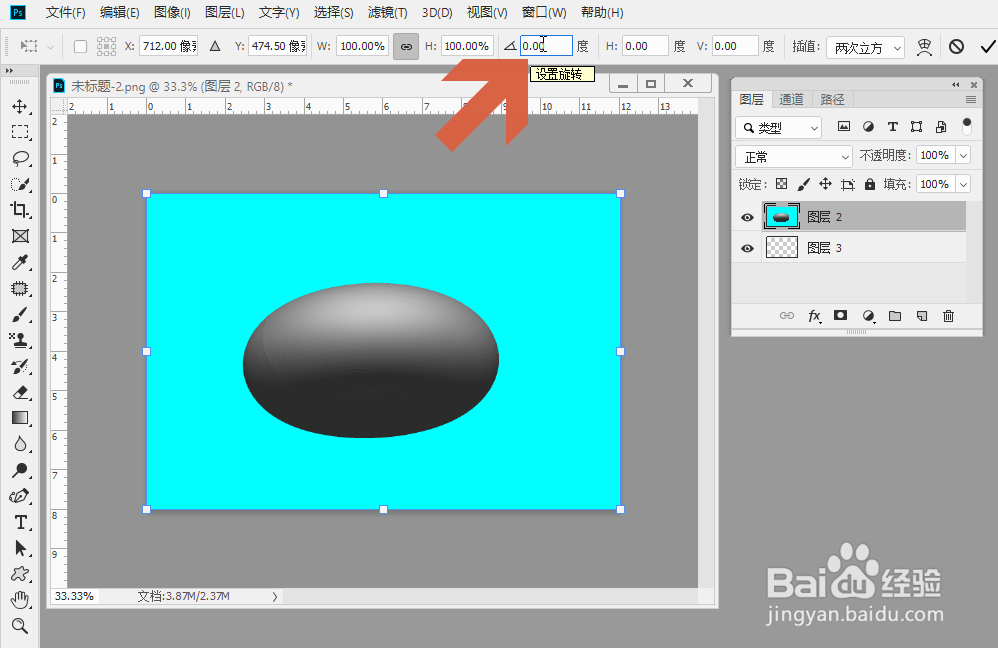1、打开要旋转的图片后,点击Photoshop CC的【图像】菜单。
2、将鼠标指向菜单中的【图像旋转】。
3、在弹出的菜单中有几个已预置的角度选项,点击该选项即可把图片旋转指定的角度。
4、如果想旋转至其他的角度,可点击【任意角度】选项。
5、在弹出的对话框中输入要旋转的角度数值。
6、再点击右侧的逆时针或者顺时针选项。
7、点击确定按钮,图片就会旋转到指定的角度。
8、如果只是想旋转Photoshop中的某个图层中的图像,可以先选择这个图层。
9、选择图层后,按Ctr盟敢势袂l+T键,然后在菜单栏下方图示的【设置旋转】框中输入要旋转的角度值,再按两次回车键即可旋转图层中的图像。